Aktifkan penerusan port untuk Linksys WRT600N
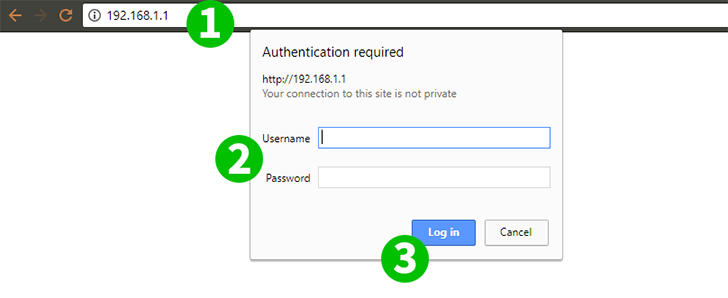
1 Router Linksys WRT600N menghadirkan dirinya ke jaringan lokal Anda dengan IP 192.168.1.1. Buka browser Anda dan ketik alamat IP ini di bilah alamat
2 Layar login akan ditampilkan. Ketikkan Nama Pengguna dan Kata Sandi. Untuk nilai default, lihat dokumentasi router Anda
3 Klik tombol "Log in"
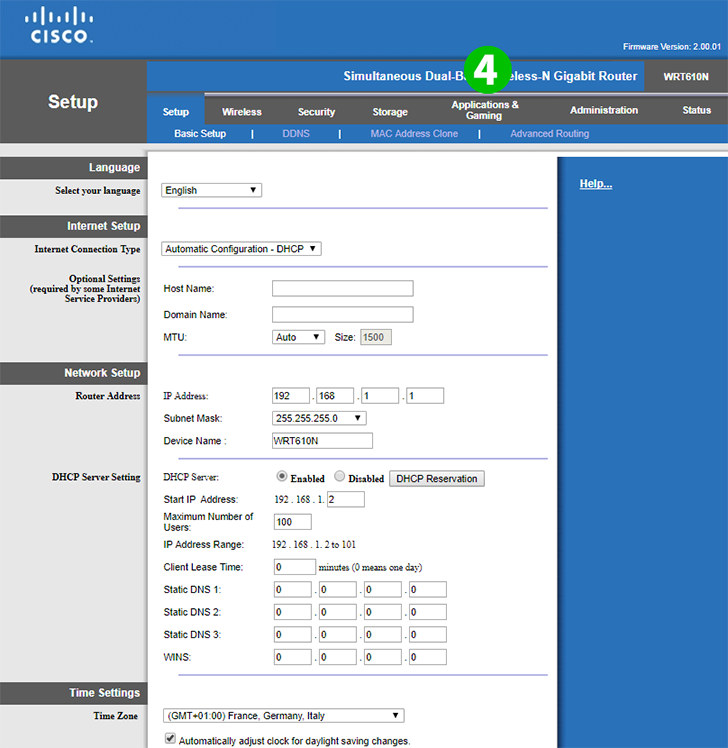
4 Halaman antarmuka pengguna router memuat, menu utama terletak di bagian atas. Klik tab "Applications & Gaming"
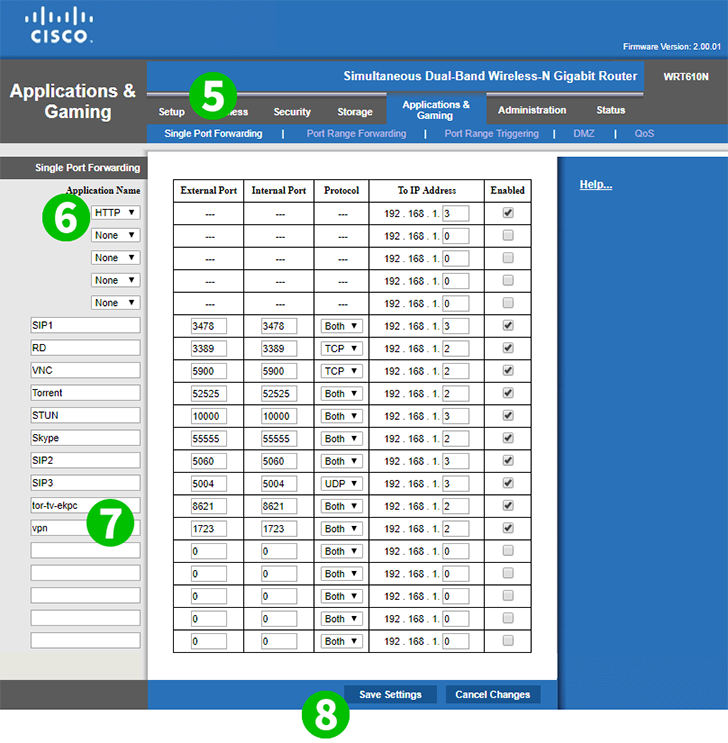
5 Tab "Single port forwarding" dimuat secara default. Di sinilah Anda perlu menentukan port mana yang ingin Anda teruskan dan ke komputer mana di jaringan Anda
6 Anda dapat memilih nama layanan dari daftar drop-down, seperti HTTP, FTP atau POP3. Port default akan diteruskan oleh router. Port HTTP 80, Port FTP 21 atau Port POP3 110. Anda hanya perlu mengetikkan nomor terakhir dari alamat IP komputer Anda di mana Anda ingin layanan ini diteruskan
7 Atau sebagai alternatif, Anda dapat melakukan pengaturan penerusan port sepenuhnya manual. Ketikkan nama aplikasi yang ingin Anda tetapkan untuk referensi Anda. Isi port eksternal dan port internal. Port eksternal dari luar akan diteruskan ke port internal komputer Anda. Pilih TCP, UDP atau Keduanya dari daftar dropdown. Dan ketik terakhir di nomor terakhir dari alamat IP komputer Anda di mana Anda ingin meneruskan port
8 Klik tombol "Save Setting"
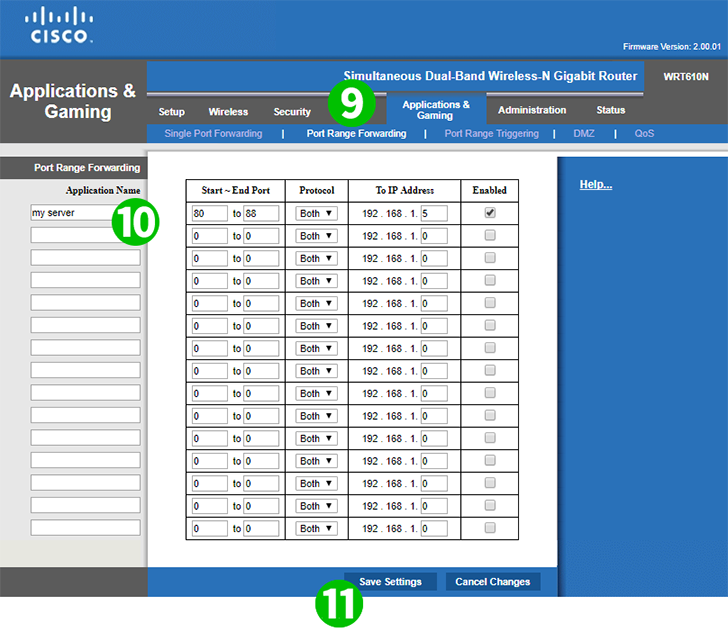
9 Selain itu Anda dapat meneruskan rentang port jika perlu. Klik tab "Port Range Forwarding" di menu
10 Tentukan nama aplikasi untuk referensi Anda. Dan mirip dengan jenis port forwarding tunggal dalam nilai "Start – End port", pilih "TCP", "UDP" atau "Both" dan ketik nomor terakhir dari alamat IP komputer Anda untuk meneruskan kisaran ini untuk itu
11 Klik tombol "Save Setting"
Penerusan port sekarang dikonfigurasikan untuk komputer Anda!
Aktifkan penerusan port untuk Linksys WRT600N
Petunjuk tentang pengaktifan Port Forwarding untuk Linksys WRT600N